
科技改變生活 · 科技引領未來

科技改變生活 · 科技引領未來
即便官方聲稱一次又一次修復了bug,但Win 10依然問題不斷。
眾所周知,Windows 10每次更新后帶來的bug都很硬核,比如藍屏、系統變慢、數據丟失、無法聯網、打印故障等等,所以又有Bug10之稱。
對于不幸碰上這些Bug的用戶來說,最害怕的應該就是每天打開電腦,發現自己的系統自動完成了更新——你永遠不知道開機后自己會面臨什么“驚喜”。
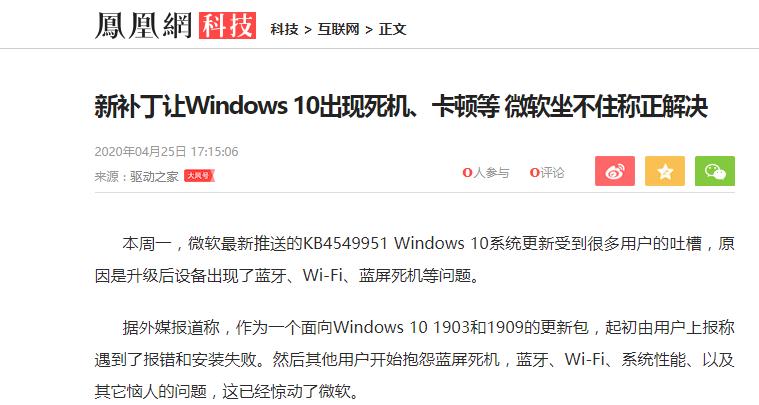
就算到現在,面對大部分的更新Bug,除了讓用戶自行卸載更新補丁回滾舊版本,微軟也并沒有提出太好的解決辦法。
今天,擴展迷就來跟大家分享一個技巧,可以有效關閉Windows的自動更新功能。
1、打開Windows設置-更新設置,再打開高級選項

2、找到暫停更新選項
不過,使用過這個功能的小伙伴應該知道,Windows自帶的暫停更新功能,最多只能暫停35天。
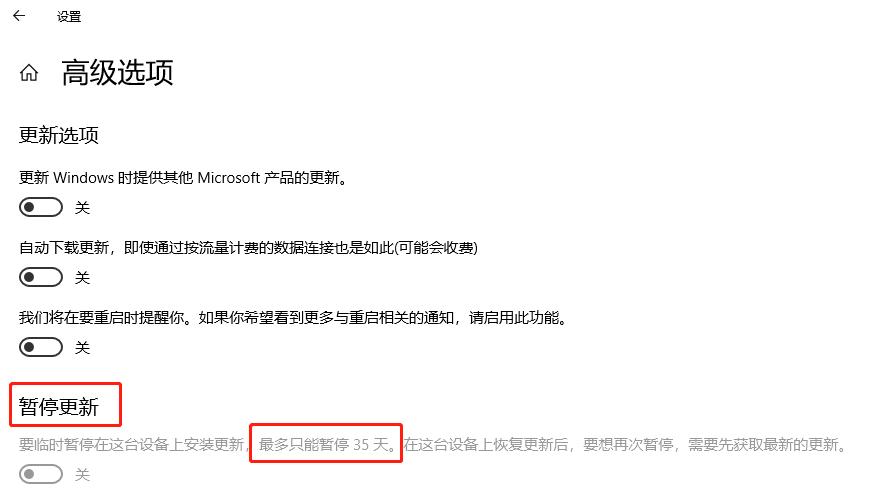
那么,我們要怎么做,才能設置Win10永久暫停更新呢?
3、打開Windows時間設置,關閉自動設置時間
4、手動把系統的時間往后調整30年

5、再次打開Windows更新的高級選項,點擊暫停更新

這時候,系統就會暫停更新至30年后了。
切記,暫停更新設置完之后,大家需要立刻將系統時間設置回來,不然你可能上不了網。
這樣,大家就可以輕松暫停設備上的Windows 10自動更新了,再也不用擔心Bug跟隨著系統升級而到來。

值得一提的是,大概是由于收到了太多用戶寄來的刀片,2020年7月,微軟還發出過一份特殊公告。
公告表示,對于實在不打算升級的用戶,可以參考官方發布的一份有關阻止Win10功能更新的教程。
這個官方教程具體如下:
按Windows+R打開【運行】,輸入【Regedit】,然后點擊 【確定】(如果收到UAC提示,點擊 【是】。

接著,在左側樹形導航欄到
HKEY_LOCAL_MACHINE/SOFTWARE/Policies/Microsoft/Windows/WindowsUpdate

右鍵點擊 【WindowsUpdate】,點擊【新建】>【DWORD(32位)】。
命名DWORD【TargetReleaseVersion】,并將其值設置為1。
右鍵點擊【WindowsUpdate】,導航到【新建】>【字符串值】&34;。
將字符串值命名為 【TargetReleaseVersionInfo】,并將該值設置為你想要最終保留的Windows 10版本。
例如,如果不想更新到Windows 10 v2004,而想堅持使用1909,那么輸入1909就好了。

如果今后需要升級系統,可以將這些新建的DWORD值和字符串值刪除即可,也可以選擇手動下載升級鏡像安裝。
請注意,在注冊表編輯器中更改/添加鍵值和字符串值是有風險的,大家下決定前還是一定要再想想。
至于Windows系統將來的穩定性是否會有所提升,就讓我們拭目以待吧。


金夕
